おすすめ高画質動画編集ソフト8選|パソコンで動画を無劣化・無料で編集したい初心者必見!
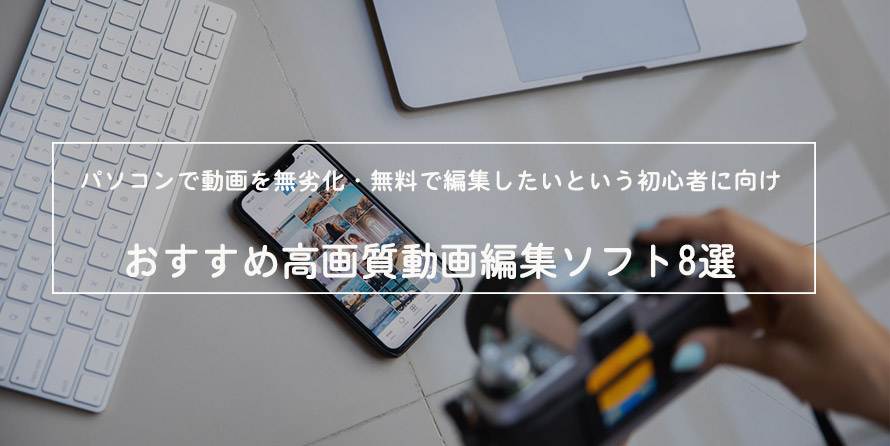
テクノロジーの発展に伴い、初心者でも使いやすく、かつ無料で使えるソフトウェアが増えてきています。
しかし、無料の動画編集ソフトを使う時、編集された動画を出力した後、画質が劣化してしまい、再生できなく、せっかく編集した動画が台無しとなってしまうなんてこともよくありますよね。
だから、ネットでは「初心者でも使いやすく、無料且つ高画質で動画を編集できるソフトってある?」と検索する人は多いです。
そこで今回は、動画編集フリーソフトの中でも高画質に対応していて、初心者の方でも無劣化で動画をトリム/カット/分割/合併、編集できるソフトウェアを8つ厳選して紹介します。
目次
おすすめ高画質動画編集ソフト8選|パソコンで動画を無劣化・無料で編集したい初心者必見!
- 1、VideoProc Converter
- 2、Aviutl(エーブイアイユーティエ)
- 3、Blender
- 4、iMovie
- 5、Avidemux
- 6、VideoPad
- 7、OpenShot Video Editor
- 8、Shotcut
まとめ:高画質な動画編集ソフトを使って思い出を綺麗に残そう
おすすめ高画質動画編集ソフト8選|パソコンで動画を無劣化・無料で編集したい初心者必見!
以下では、パソコンで動画を無劣化・無料で編集したいという初心者に向けて、おすすめの高画質動画編集ソフトを紹介します。
高画質で動画を編集するということで、編集された動画を無劣化で出力されたり動画がスムーズに再生できるといった特徴があります。
ここでは代表的なものを8つ紹介していきます。
高画質動画編集ソフト1、VideoProc Converter
高画質動画編集ソフトで一番オススメ。総合力が高く、編集機能も豊富で安定しています。ハードウェアアクセラレーションなどといた先進的なテクノロジーを搭載し、業界一の処理速度で動画を高画質で編集できます。
- 出力画質・音質:85分
- 対応OS:Windows、macOS
- 無料体験版:あり
- 使いやすさ:良い
- カスタマイズ性:良い
- オススメ度(評価):★★★★
- 結果総合:85分
おすすめ点:
❶、独自開発される高品質エンジンを持ち、普通の動画編集ソフトで出力された動画ファイルと比較し、画質が更に綺麗です。
❷、インターレース解除機能があり、元の動画ファイルのノイズを消去し、スムーズに動画を再生できます。
❸、編集機能が豊富、動画のコーデック、ビットレート、フレームレート、解像度、明るさ、コントラストを自由にカスタマイズできます。
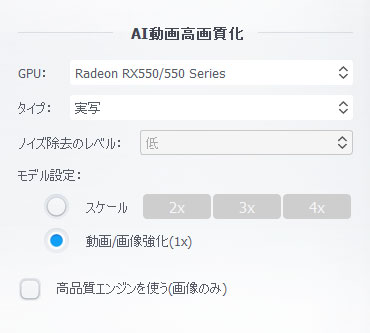
高画質動画編集ソフト2、Aviutl(エーブイアイユーティエ)
自由にカスタマイズできて使いこなせる初心者から中級者まで向け高画質動画編集フリーソフトです。動作が軽く、拡張性も高く、自由度が高く、再圧縮なしで動画を無劣化で編集することが可能です。
- 出力画質・音質:85分
- 対応OS:Windows
- 無料体験版:あり(完全無料)
- 使いやすさ:良い
- カスタマイズ性:良い
- オススメ度(評価):★★★★
- 結果総合:82分
おすすめ点:
❶、プラグインで拡張できる機能を持ち、画質、音質質などの設定を自由にカスタマイズできます。
❷、完全無料で、編集機能も非常に豊富、エフェクト、音の調整・加工、再生速度・逆再生、合成、色の反転などが行えます。
❸、ソフトウェア自体の動作が軽く、エンコード機能も素晴らしく、初心者から中級者まで使いやすいです。
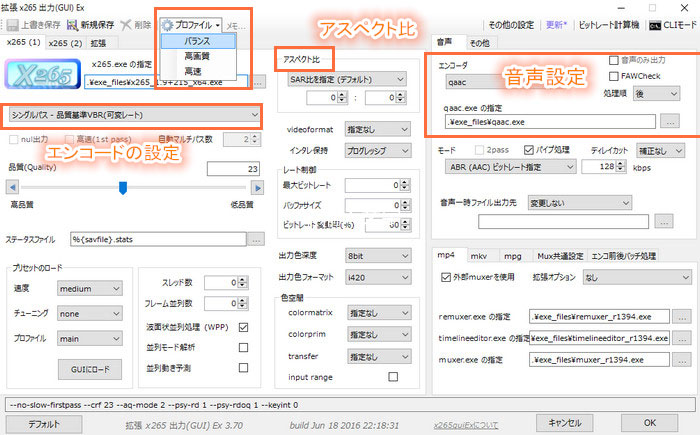
高画質動画編集ソフト3、Blender
高機能3DCG制作ソフトとして最も有名です。3DCGはもちろん、動画編集も自由に行えます。例えば、カット編集、BGM追加、テキスト、書き出しなどができます。
- 出力画質・音質:78分
- 対応OS:Windows、macOS、Linux、FreeBSD
- 無料体験版:完全無料
- 使いやすさ:良い
- カスタマイズ性:良い
- オススメ度(評価):★★★★
- 結果総合:80分
おすすめ点:
❶、「高画質・低用量に出力したい」という設定があり、初心者でも高画質で動画を編集できます。
❷、レンダリングエンジンを備え、データを所定の形式に従って素早く処理できます。
❸、様々なOSにサポートしていて、日本語にも対応で、初心者でも簡単に操作できます。
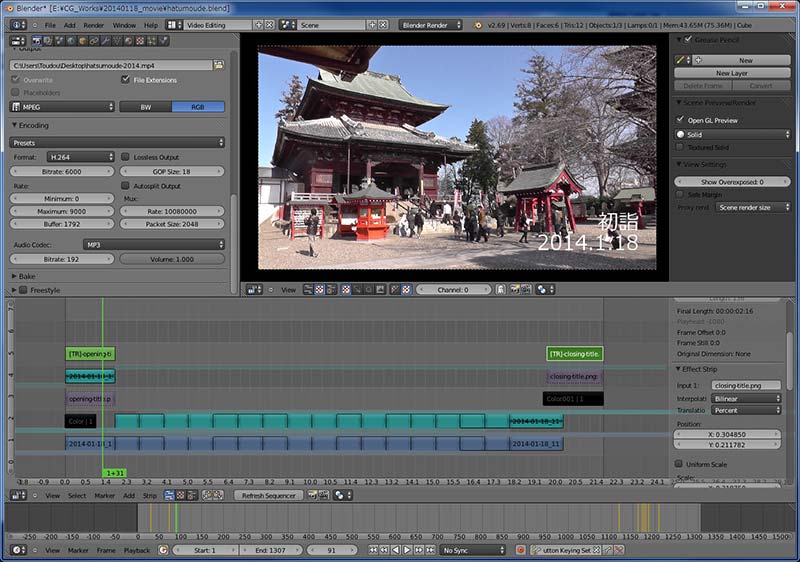
高画質動画編集ソフト4、iMovie
Apple社から開発される動画編集ソフトウェアで、安全性と操作性は優れています。編集した動画の画質を保存うする時、自由に調整することができます。サポートされている動画ファイルの種類と搭載されている編集機能も多く、初心者でもすぐに使いこなせます。
- 出力画質・音質:80分
- 対応OS:macOS
- 無料体験版:あり
- 使いやすさ:良い
- カスタマイズ性:良い
- オススメ度(評価):★★★★
- 結果総合:80分
おすすめ点:
❶、SD動画・HD動画はもちろん、4Kという高画質の動画ファイルまでも簡単に編集できます。
❷、出力品質を設定する項目があり、自由にフレームレート、キーフレーム、深さ、圧縮種類、品質を調整できます。
❸、画質を上げる設定が提供されていて、解像度を上げるためにビットレートを大きく設定するか、画質を最高(ProRes)に設定することが可能です。
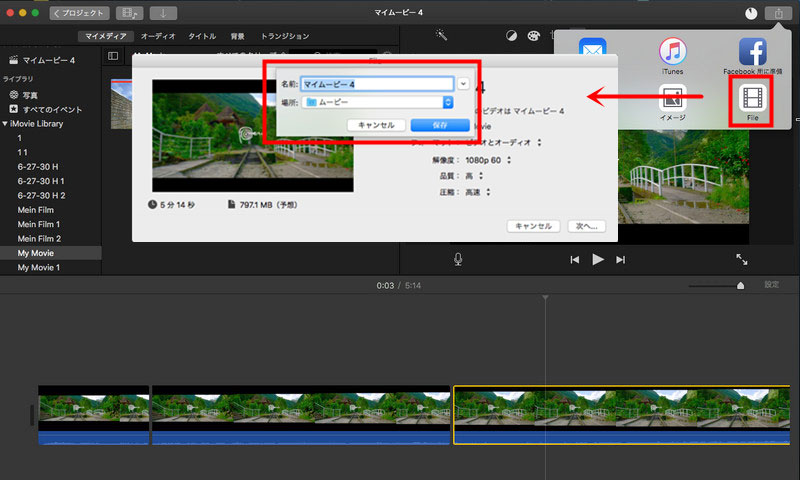
高画質動画編集ソフト5、Avidemux
日本語化ファイルがあり、初心者でも使いやすく高画質で動画を編集できるソフトです。最大な特徴は、多形式にサポートされているところです。カットトリミング、フィルタ・エフェクトなどの編集機能を持っています。
- 出力画質・音質:77分
- 対応OS:Linux、macOS、Windows BSD
- 無料体験版:あり
- 使いやすさ:やや良い
- カスタマイズ性:やや良い
- オススメ度(評価):★★★
- 結果総合:79分
おすすめ点:
❶、明るさ・コントラスト、ノイズ除去、色調補正、音ズレ補正、ロゴ除去などといった編集機能を持ち、画質落とせずに動画を編集できます。
❷、ハードウェアアクセラレーション技術を内蔵しながら、圧縮設定などの機能を持つことで、動画を無劣化で編集できます。
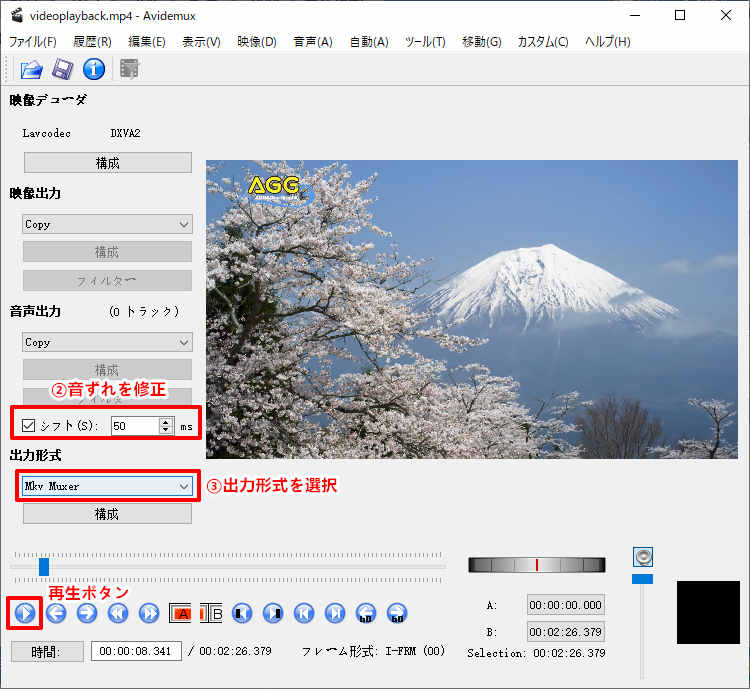
高画質動画編集ソフト6、VideoPad
初心者から中級者まで誰でも簡単に動画を画質落とせずに編集できるソフトウェアです。編集機能が十分で、より美しく本格的な動画を作れます。更に、サポートされている動画フォーマットが多く、非常に便利です。
- 出力画質・音質:78分
- 対応OS:Windows、macOS
- 無料体験版:あり
- 使いやすさ:良い
- カスタマイズ性:良い
- オススメ度(評価):★★★
- 結果総合:79分
おすすめ点:
❶、様々な編集機能(美しい切り替え効果・視覚効果など)を持ち、プロ並みの映像を劣化なしで作れます。
❷、手ブレ補正、ロスレス出力などの設定項目があり、ハイクオリティな動画を作成できます。
❸、処理速度も素早く、高画質・簡単・高速で動画編集を行えます。
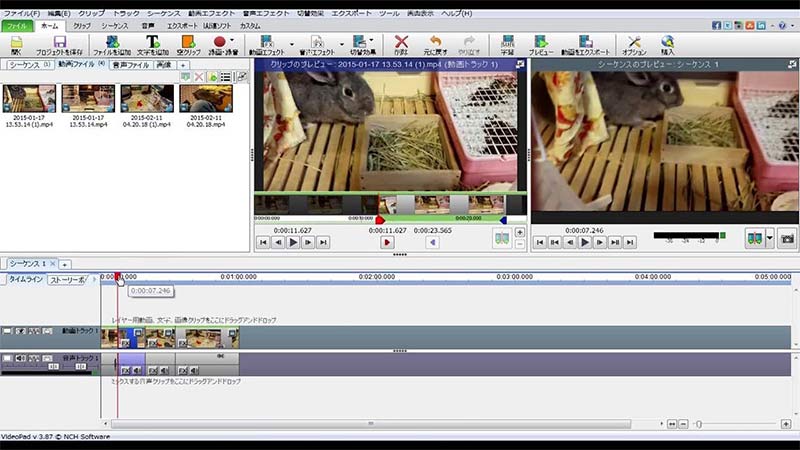
高画質動画編集ソフト7、OpenShot Video Editor
OpenShot Video Editorの最大な特徴は、覚えやすく、初心者でも簡単に操作できるところです。カットトリミング、テキストテロップ、BGM追加、トランジション、書き出しなどといった基本的な動画編集機能を持ち、素敵な動画を作れます。
- 出力画質・音質:72分
- 対応OS:Windows、macOS、Linux
- 無料体験版:あり
- 使いやすさ:やや良い
- カスタマイズ性:やや良い
- オススメ度(評価):★★★
- 結果総合:73分
おすすめ点:
❶、オーペンソース動画編集ソフトであっても、ロゴなしで動画を編集できます。
❷、豊富なフィルタ、エフェクトを提供しながら、トリミングカット編集機能、吸着機能などを備えます。
❸、シンプルで使い方も非常に分かりやすく、PCだけではなく、GoogleChromeの拡張機能が付きでオンラインで利用できます。
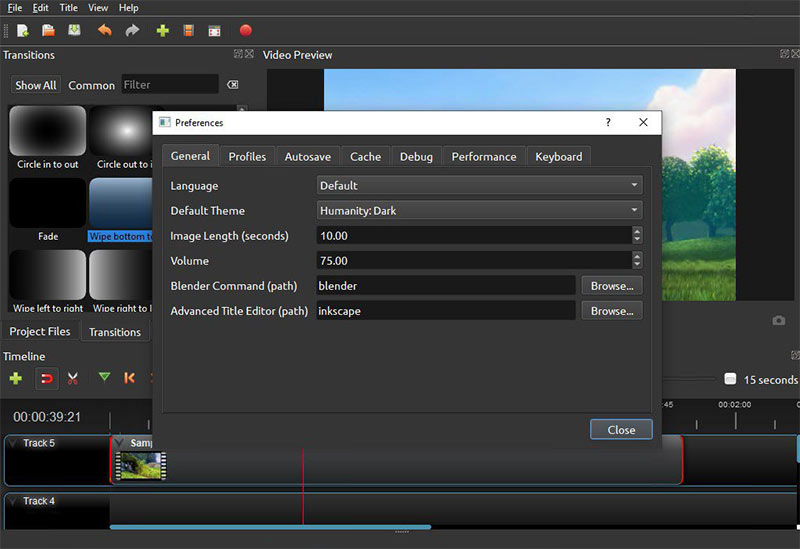
高画質動画編集ソフト8、Shotcut
無料の動画編集ソフトであっても、プロ並みの編集機能を持っています。操作はやや難しくて、初心者にとっては、ちょっと分かりにくいところがあります。だが、動作が軽く、編集機能も多く、出力品質も良くて、Shotcutを使って動画を編集する人は多いです。
- 出力画質・音質:72分
- 対応OS:FreeBSD 、Linux 、macOS 、Windows
- 無料体験版:完全無料
- 使いやすさ:良い
- カスタマイズ性:やや良い
- オススメ度(評価):★★★
- 結果総合:85分
おすすめ点:
❶、完全無料の動画編集ソフトで、高度な動画編集機能を持ち、プロ並みの動画を作れます。
❷、セピア調、レトロ(ほこり、傷、映写機、粒子)、クロマキー、色温度の調整、ホワイトバランスなどがあり、自由に動画の品質をカスタマイズできます。
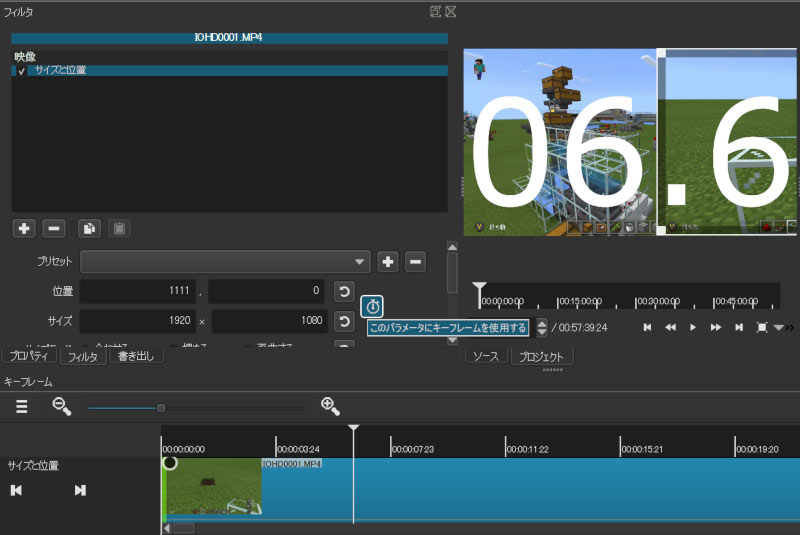
まとめ:高画質な動画編集ソフトを使って思い出を綺麗に残そう
以上は、動画の画質を落とせずに編集できる高画質動画編集ソフトの紹介でした。いかがでしたでしょうか。
中級者向けの本格的なソフトAviutl(エーブイアイユーティエ)は扱いが難しくから、VideoProc Converterみたいな使いやすく高機能なソフトウェアの方が一般の方には良いのではないでしょうか。
何といっても、自分の使用用途や目的をよく考え、上記で紹介された動画の画質を上げられる動画高画質化フリーソフトの機能・特徴・動作環境を比較しながら、最適なソフトウェアを見つけましょう。


